Wondershare -tietojen palauttaminen - tietojen palauttamisohjelma
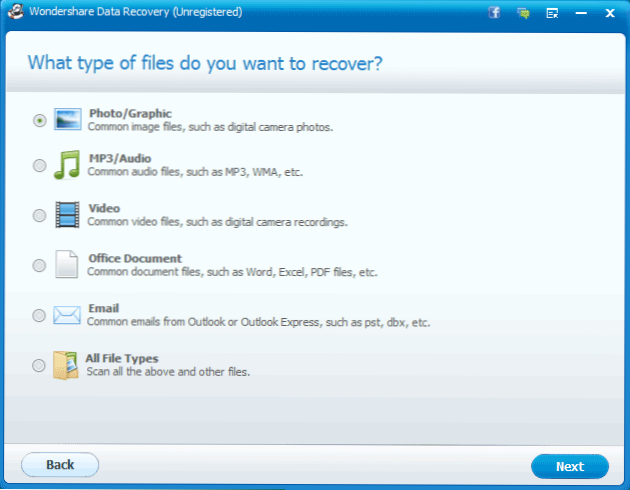
- 1591
- 29
- Kenneth Powlowski
Tarkastellaan tässä artikkelissa tietojen palautusprosessia käyttämällä melko suosittua ohjelmaa näihin tarkoituksiin Wondershare Data Recovery. Ohjelma maksetaan, mutta sen ilmaisen version avulla voit palauttaa jopa 100 Mt tietoa ja tarkistaa kyky palauttaa ennen ostamista.
Wondershare -tietojen palautuksen avulla voit palauttaa kadonneet osiot, poistetut tiedostot ja annetaan muotoiltuista asemista - kiintolevyistä, flash -asemista, muistikortista ja muista. Tiedostotyypillä ei ole merkitystä - se voi olla valokuvia, asiakirjoja, tietokantoja ja muita tietoja. Ohjelma on Windowsin ja Mac OS: n versioissa.
Tässä aiheessa:
- Parhaat tietojen palauttamisohjelmat
- 10 ILMAINEN TIETOJEN PALAUTUSohjelma
Tietojen palauttaminen Flash -asemasta Wondershare -tietojen palautuksessa
Tarkistaaksesi latasin ohjelman ilmaisen version viralliselta verkkosivustolta http: // www.Wondershare.Com/latausohjelma/, anna minun muistuttaa sinua, sen avulla voit yrittää palauttaa jopa 100 megatavua tietoa ilmaiseksi.
Asemana flash -asema toimii muotoiltuna NTFS: ssä, minkä jälkeen asiakirjat ja valokuvat tallennettiin siihen, ja poisti sitten nämä tiedostot ja muotoilin uudelleen flash -aseman, jo rasva 32.
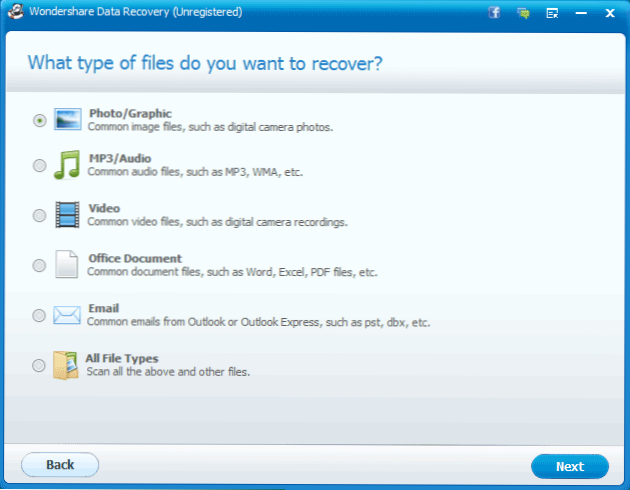
Masterin palautustiedostojen tyypin valitseminen
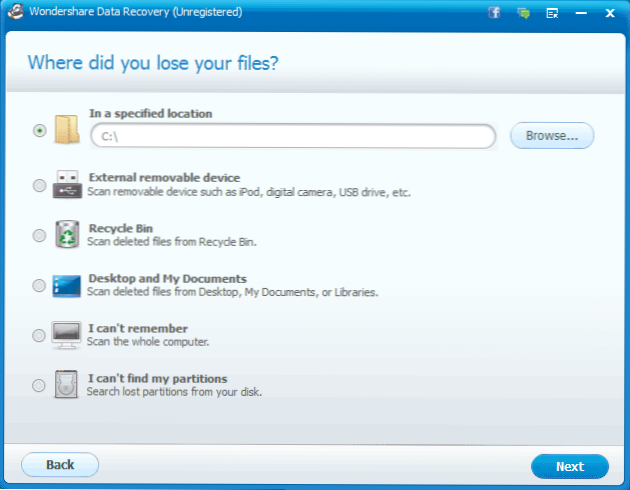
Toinen vaihe on laitteen valinta, josta sinun on palautettava tiedot
Välittömästi ohjelman käynnistyksen jälkeen Recovery Master avautuu tarjoamalla kaiken tehdä kahdessa vaiheessa - määritä palautettava tiedostotyyppi ja mistä ajasta tämä tehdään. Jos vaihdat ohjelman vakionäkymään, näemme siellä neljä pääpistettä:
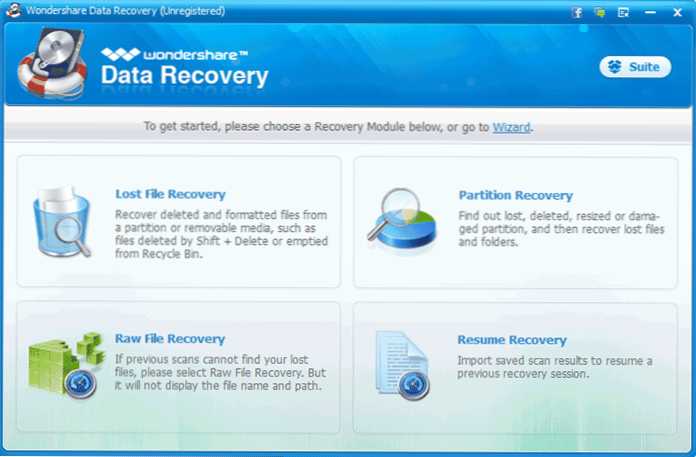
Wondershare Data Recovery -valikko
- Lost -tiedostojen palauttaminen - poistettujen tiedostojen ja tietojen palauttaminen muotoiltuista osista ja irrotettavasta asemasta, mukaan lukien puhdistetussa korissa olevat tiedostot.
- Osion palauttaminen - etä-, kadonneiden ja vaurioituneiden osioiden palauttaminen myöhemmin palauttamalla tiedostot.
- Raaka palautus - yrittää palauttaa tiedostoja, jos kaikki muut menetelmät eivät ole auttaneet. Tässä tapauksessa tiedostojen nimiä ja kansioiden rakennetta ei palauteta.
- Jatka palautusta (jatka palautusta) - Avaa tallennetut tiedonhakutiedot ja palautusprosessin jatkaminen. Tämä asia on erittäin mielenkiintoinen, etenkin tapauksissa, joissa asiakirjojen ja muun tärkeän tiedon palauttamiseksi suuresta kiintolevystä tarvitaan. En ole koskaan tavannut missään ennen.
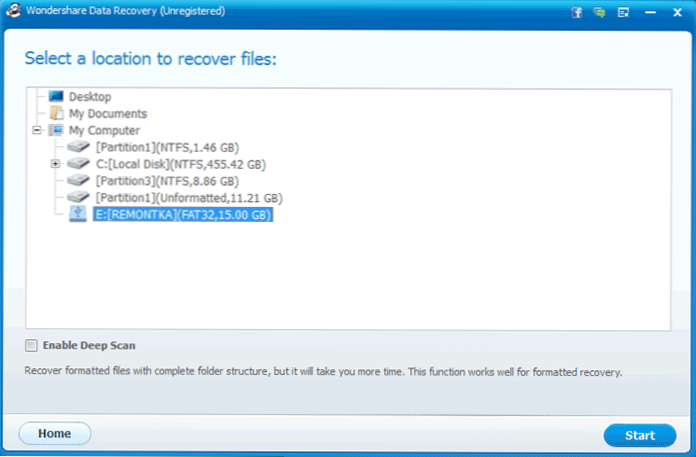
Minun tapauksessani valitsin ensimmäisen kohteen - kadonneen tiedoston palautuksen. Toisessa vaiheessa sinun tulisi valita asema, josta ohjelma on palautettava tiedot. Siellä on myös ”syvä skannaus” (syvä skannaus). Huomasin myös hänet. Siinä kaikki, paina "Käynnistä" -painiketta.
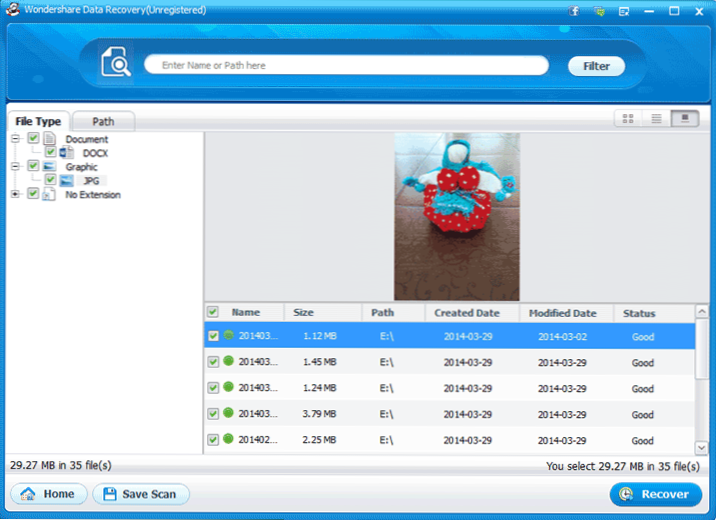
Tulos tietojen palauttamisesta ohjelman flash -asemasta
Tiedostojen hakuprosessi kesti noin 10 minuuttia (16 gigatavun flash -asemaa). Seurauksena on, että kaikki löydettiin ja palautettiin onnistuneesti.
Ikkunassa, jossa tiedostot löydetyt, ne lajitellaan tyypiksi - valokuvia, asiakirjoja ja muita. Valokuvien esikatselu ja tämän lisäksi polku -välilehdessä näet kansioiden alkuperäisen rakenteen.
Lopuksi
Onko syytä ostaa Wondershare -tietojen palauttamista? - En tiedä, koska sen kanssa, mitä edellä on kuvattu, ilmaiset ohjelmat datan palauttamiseksi, esimerkiksi Recuva, selviytyvät myös ongelmista. Ehkä tässä palkallisessa ohjelmassa on jotain erityistä ja se pystyy selviytymään vaikeimmissa tilanteissa? Kuinka paljon voin nähdä (ja tarkistin lisää vaihtoehtoja kuvattujen lisäksi) - ei. Ainoa "siru" on säilyttää skannaus seuraavaa työtä sen kanssa. Joten mielestäni täällä ei ole mitään erityistä.
- « Mistä ladata MFC100U.DLL ja korjaa virhe ohjelman aloittaessasi
- 4 tapaa selvittää tietokoneesi tai kannettavan tietokoneen ominaisuudet »

